Le lancement de Windows 11 a apporté une apparence esthétique renouvelée et l'inclusion de quelques nouveautés en termes de fonctionnalités et de caractéristiques par rapport à son prédécesseur. Son application Photos a été l'une de celles qui a reçu le plus de modifications par rapport à la version Windows 10, avec une nouvelle apparence et l'inclusion de nouvelles fonctionnalités dans le but d'être désormais plus attractive pour les utilisateurs.
L'application Photos développée par Microsoft a toujours été l'une des applications les moins bien notées incluses dans Windows 10, car elle n'offrait pas de fonctionnalités et de fonctions intéressantes, en particulier contrairement au grand nombre d'applications tierces gratuites avec un plus grand nombre de fonctionnalités. En plus d'être une application rude et lente lorsqu'il s'agit d'ouvrir n'importe quelle image, ce qui a conduit à s'en passer à tout prix. Maintenant, avec la nouvelle version de Windows 11, certaines choses ont changé.
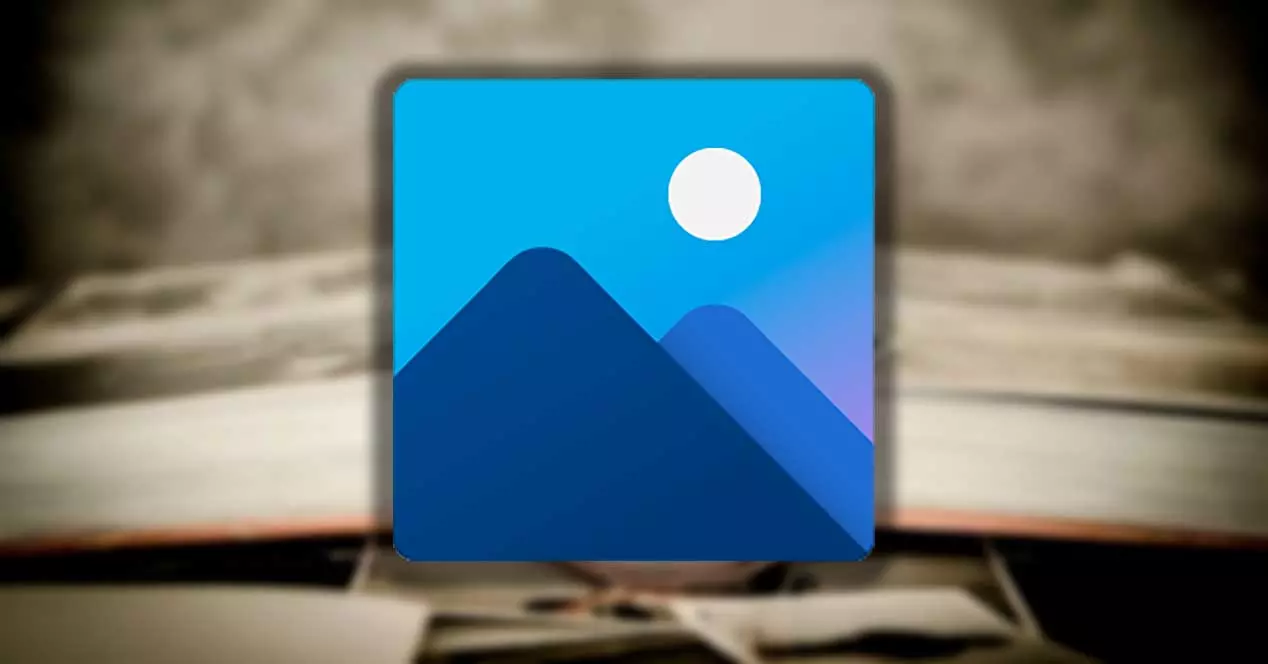
Fonctionnalités de l'application Photos
Avec l'arrivée de Windows 11, Microsoft en a profité pour proposer une version repensée de son application Photos. D'un petit changement dans son esthétique pour l'adapter au système d'exploitation, avec des fenêtres pop-up et des menus flottants d'apparence moderne, à l'inclusion de certaines fonctionnalités destinées à être attrayantes et utiles pour l'utilisateur qui manquaient cruellement à sa version pour windows 10
Désormais, l'application peut marquer automatiquement les photos, reconnaître les objets qu'elles contiennent et être capable de rechercher dans toute notre collection. Une autre possibilité consiste à rechercher des photos dans votre galerie normale, qui dispose désormais d'un panneau de prévisualisation, vous permettant de sélectionner plusieurs photos pour les comparer.
Dans sa nouvelle version, il dispose d'un calendrier d'où il est possible de rechercher des photos d'une année spécifique. Il a également différents types de vues, une intégration complète avec onedrive, ainsi que des fonctionnalités de recherche et de marquage améliorées. Pour ouvrir l'application, cliquez simplement sur le menu Démarrer et utilisez votre moteur de recherche, en mettant Photos et sélectionnez-le dans la liste. Une fois ouvert dans son interface principale, on peut voir dans la partie inférieure droite une chronologie puisqu'on peut choisir une photo d'une année spécifique. Parallèlement à cela, nous pouvons effectuer une autre série de fonctions.
Afficher les informations sur les images
Toutes les images et photos que nous avons stockées ont un nom et des informations pertinentes à leur sujet que nous ne pouvons pas voir directement, car ils sont cachés à l'intérieur du fichier. Nous pouvons utiliser l'application Photos pour afficher ces informations. Il suffit de cliquer sur n'importe quelle image pour qu'elle s'affiche au premier plan et qu'une série de contrôles apparaisse en haut.
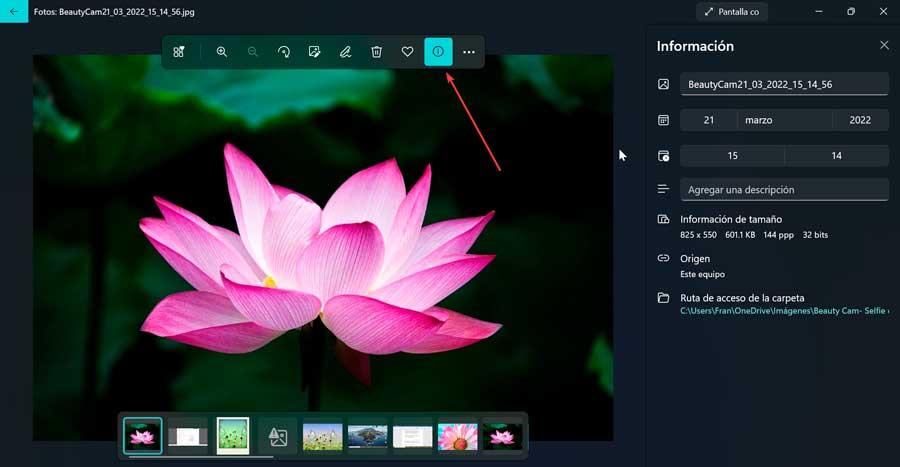
Dans cette liste de contrôles, cliquez simplement sur l'icône d'information que nous trouvons dans la partie supérieure droite ou via le raccourci clavier "Alt + Entrée". Cela entraînera l'affichage d'un panneau sur le côté droit avec toutes les informations relatives à l'image sélectionnée, telles que son nom, la date à laquelle elle a été capturée, sa taille, son origine ou le chemin d'accès à l'endroit où elle est stockée.
Faire un diaporama
Nous pouvons utiliser l'application Photos pour créer un diaporama de nos photos stockées. Pour voir un diaporama de toutes les images, il faut cliquer sur le bouton à trois points que nous trouvons dans la partie supérieure droite de l'application. Cela ouvrira un menu déroulant où nous devons sélectionner le "Diaporama" option. Cette option lancera un diaporama de toutes les images dont nous disposons. On peut aussi passer de l'un à l'autre en cliquant directement sur la photo.
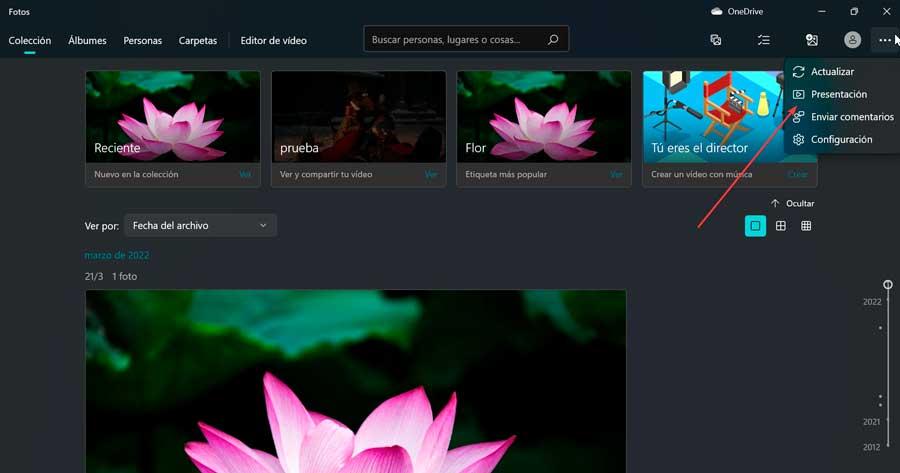
Alternativement, nous pouvons également cliquer sur une photo, nous pouvons cliquer sur le trois points dans la barre d'outils supérieure et sélectionnez Powerpoint Dans le menu déroulant.
comparer des images
La nouvelle application Photos nous permettra également de comparer deux photos qui se ressemblent afin que nous puissions choisir le bon. Pour ce faire, il utilise sa nouvelle apparence multi-vues. Pour ce faire, nous allons cliquer sur une image pour la faire apparaître au premier plan.
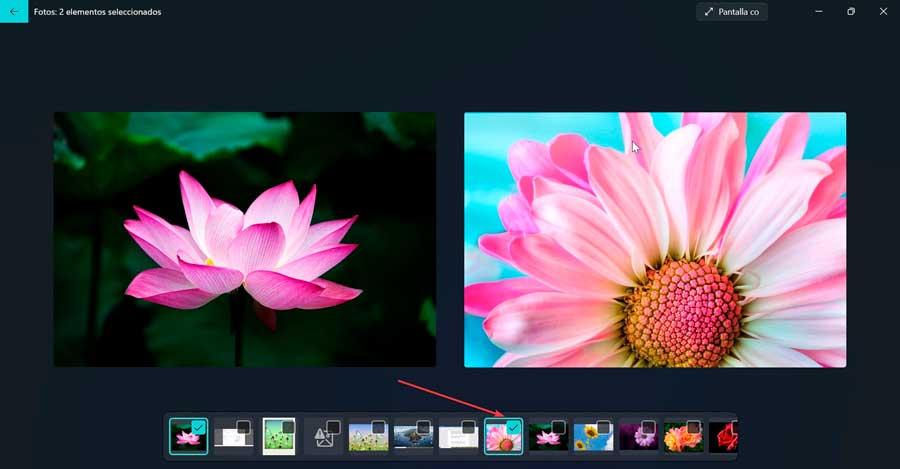
Alors que nous regardons une image au premier plan, une mosaïque d'images sous la forme d'une « bande de film » apparaît en bas. Nous devons simplement déplacer le curseur vers le coin de la mosaïque de l'image avec laquelle nous voulons comparer et cocher la case pour les faire apparaître côte à côte et nous pouvons facilement les comparer.
De plus, la "bande de film" qui apparaît au bas de la fenêtre nous aidera également à passer rapidement d'une photo à l'autre en sélectionnant simplement l'une des mosaïques d'images.
Modifier images
La mise à jour Photos facilite désormais l'accès à différentes options telles que l'édition, la rotation et la retouche d'images. Cliquez simplement sur n'importe quelle image et dans la barre d'outils supérieure, nous trouvons l'option de Modifier images , auquel nous pouvons également accéder avec la combinaison de touches "Ctrl + E".
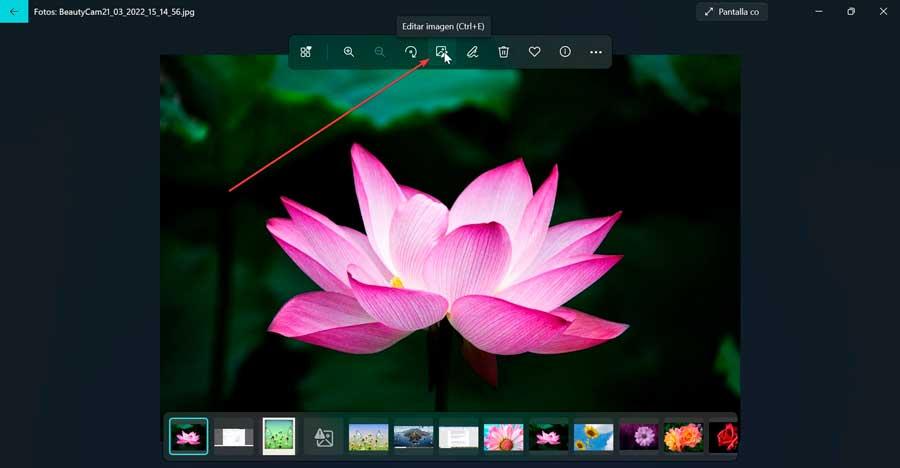
Cela ouvrira un nouvel écran d'édition, à partir duquel nous pourrons recadrer, faire pivoter, modifier le format d'image, régler la luminosité, le contraste et appliquer des filtres.
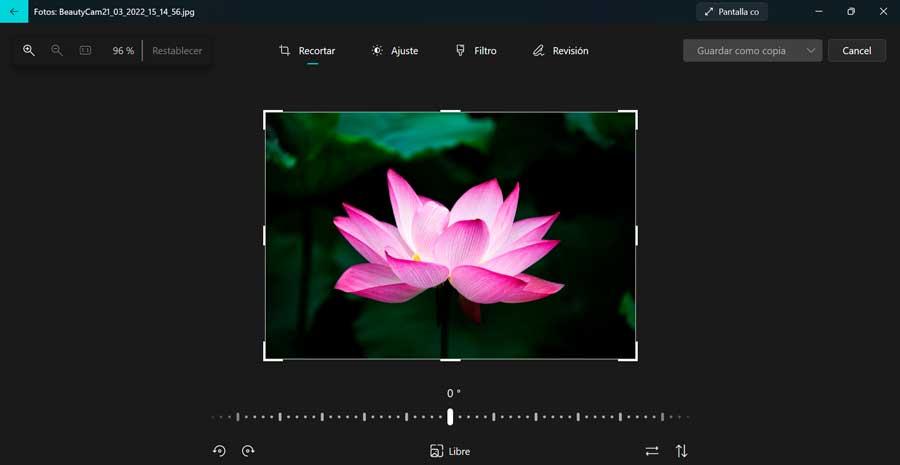
On retrouve également un Filtre option qui nous permet d'améliorer automatiquement l'apparence de n'importe quelle image ou d'ajouter différents types de filtres avec lesquels modifier son apparence d'origine.
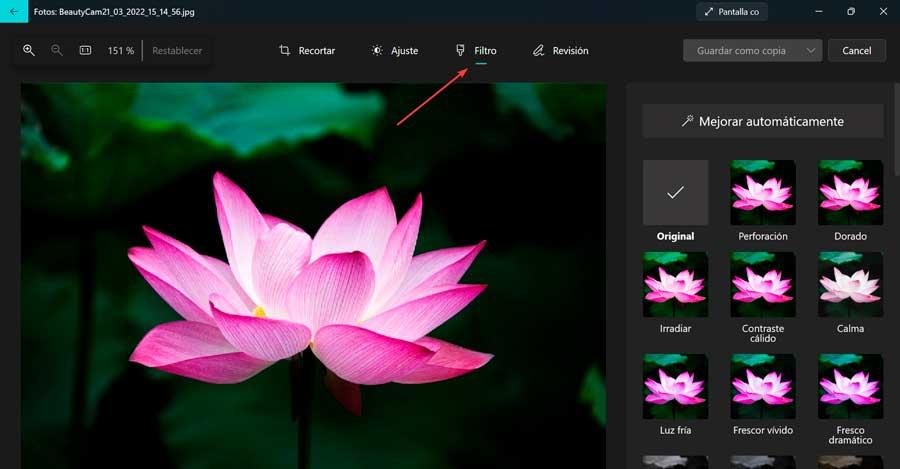
De plus, nous pouvons également dessiner sur nos photos en utilisant à la fois la souris et un crayon si nous avons un appareil compatible. Cliquez simplement sur son Avis dans la barre d'outils pour ouvrir l'outil de dessin et utiliser des effets comme un stylo, un crayon ou un stylo de calligraphie.
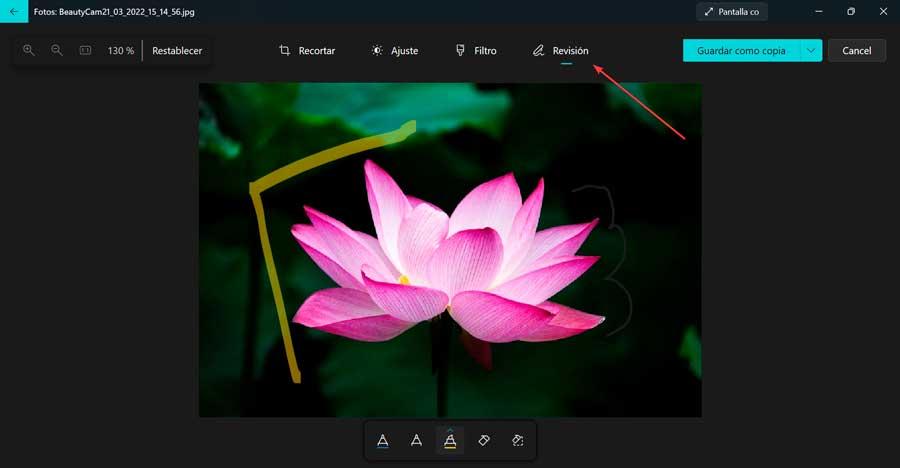
Après avoir effectué les modifications nécessaires, vous pouvez cliquer sur Enregistrer en tant que copie pour enregistrer vos modifications en tant que nouvelle image, gardant ainsi l'original intact. Bien sûr, même si cela semble difficile à croire, ce renouveau entraîne également la perte de deux fonctions importantes telles comme la correction des taches et l'élimination des yeux rouges par rapport à sa version de Windows 10.
Importer une image dans l'application Photos
La nouvelle application Photos a la possibilité de détecter et d'afficher n'importe quelle image sur notre ordinateur, qu'elle soit téléchargée, des captures d'écran ou des images que nous avons obtenues via notre webcam. De plus, si nous utilisons un compte Microsoft, nous pouvons également le synchroniser avec OneDrive afin qu'il affiche toutes les photos que nous avons enregistrées. Dans le cas où une image ou un dossier particulier ne s'affiche pas, nous pouvons facilement l'importer.
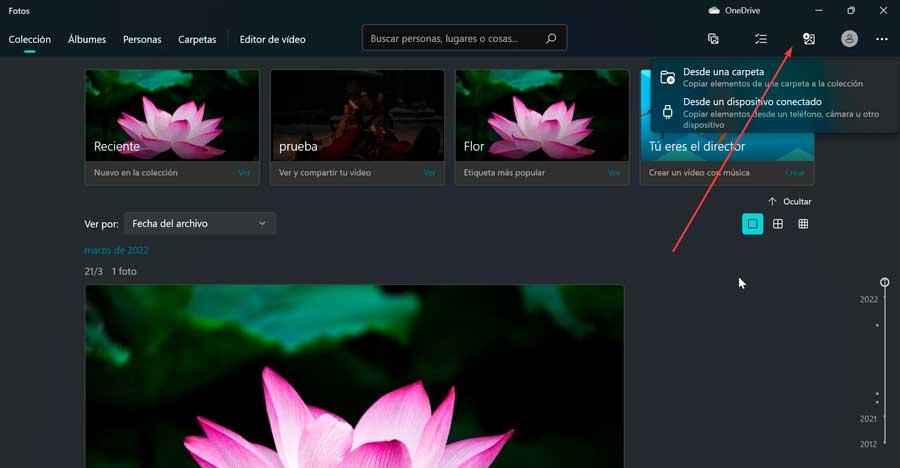
Pour cela, il suffira de cliquer sur le L’ icône que nous trouvons dans la partie supérieure droite de l'application Photos. Cela ouvrira un menu déroulant où nous pourrons choisir d'où nous voulons importer les images, soit à partir d'un dossier spécifique, soit à partir d'un appareil connecté.
Créer un album
Une autre option dont nous disposons est la possibilité de créer notre propre album photo numérique, afin que nous puissions avoir les images bien organisées et facilement accessibles.
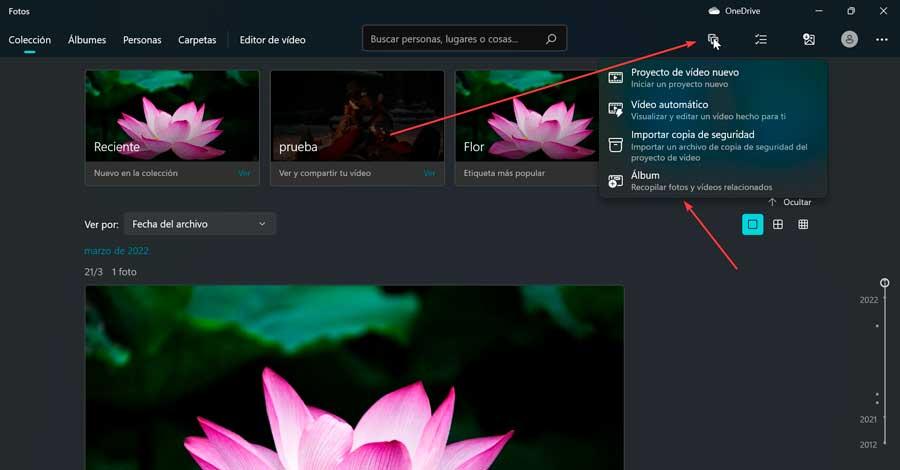
Pour créer un album depuis l'application Photos elle-même, il suffit de cliquer sur l'icône "Nouveau" représentée sous la forme d'une double image que l'on retrouve dans la barre supérieure droite. Cela fera apparaître un menu déroulant dans lequel nous devons cliquer sur l'option "Album".
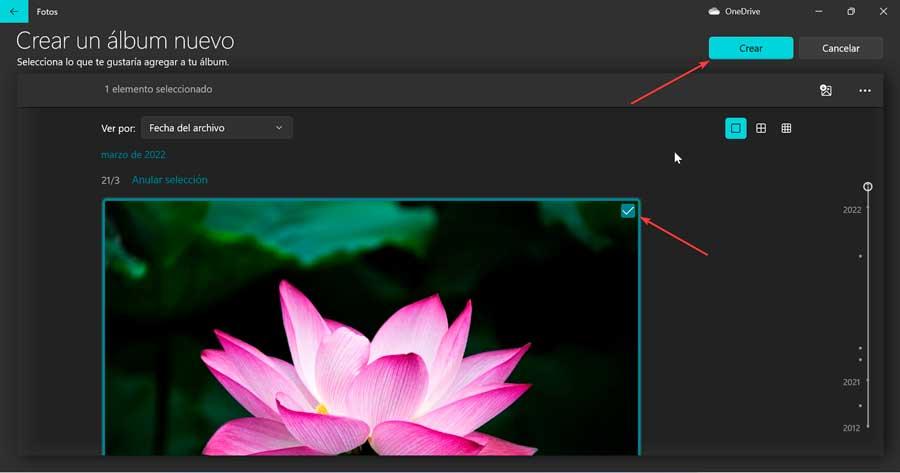
Cela nous amènera à un nouvel écran où nous pourrons sélectionner toutes les images que nous voulons faire partie de l'album, nous devons donc cocher leurs cases correspondantes situées dans le coin supérieur droit de chacune. Une fois sélectionné, nous cliquons sur "Créer" et nous aurons notre nouvel album prêt.
Organiser les images par personnes
L'application Photos nous permet également d'identifier et d'organiser rapidement les photos grâce à sa fonction Personnes. Cela utilise une technologie de détection et de reconnaissance des visages, grâce à laquelle il est possible d'identifier et de regrouper les visages similaires qui se trouvent dans les photos ou les vidéos de notre collection. Pour accéder à cette fonction, nous devons cliquer sur le Équipe section que nous trouvons en haut à gauche.
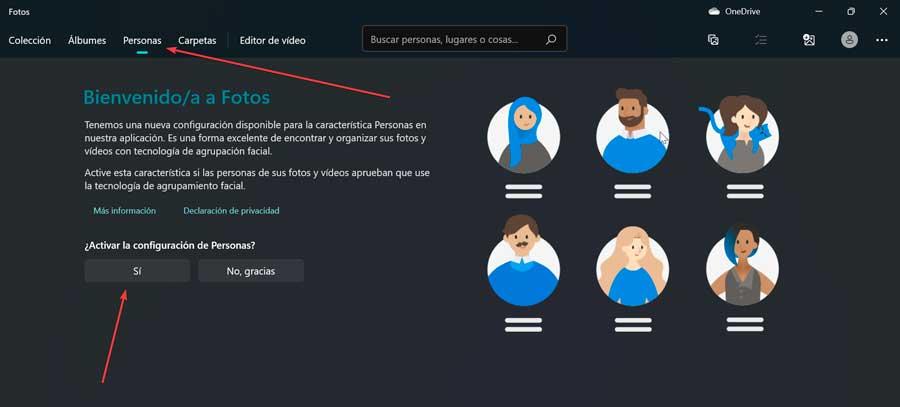
Dans la nouvelle fenêtre qui apparaît, cliquez sur Oui pour activer cette fonction, puis nous pouvons commencer à importer des photos et cette fonctionnalité se chargera de détecter les visages sur chaque photo et de les regrouper.
S'est-il suffisamment amélioré ?
Microsoft a introduit différents changements dans son application Photos pour en faire un élément utile pour ses utilisateurs, afin qu'ils n'aient pas à recourir à des applications tierces pour pouvoir visualiser et éditer leurs images, mais plutôt nous pouvons tout faire facilement à partir d'une application qui est déjà installée par défaut dans Windows 11.
Cependant, on peut difficilement dire que ça ne s'est pas assez amélioré . Il y a un certain lifting et des améliorations dans ses fonctions et ses nouvelles fonctionnalités, mais elles font néanmoins partie de l'une des applications tierces gratuites les plus populaires depuis des années. Le fonctionnement de Photos n'est toujours pas aussi fluide et attrayant qu'il devrait l'être, et il doit encore améliorer son optimisation lorsque nous voulons ouvrir une image.
Parallèlement à cela, il est pour le moins incompréhensible que Microsoft ait décidé de se passer de deux fonctions importantes telles que la correction des imperfections et la suppression des yeux rouges qu'il possédait déjà auparavant et que ses concurrents les plus directs intègrent. C'est pourquoi, éventuellement, Photos continue d'être une application destiné à un public plus restreint , qui ne veut pas télécharger et essayer d'autres applications et se contenter de celles qui sont fournies par défaut.